电脑启动黑屏怎么办?故障排查技巧大全
时间:2025-06-03 23:57:18 173浏览 收藏
电脑启动黑屏是许多用户常遇到的问题,本文将详细介绍几种有效的解决方法及故障排查技巧。首先,可以尝试强制关机后再开机,并在开机时长按F8键进入安全模式,选择高级启动选项进行最后一次正确配置。如果此方法无效,可进入安全模式后选择正常启动,跳转到桌面并进行全面杀毒。此外,还可以拆卸并清洁显卡和内存条,或更换内存插槽。如果以上方法均未奏效,建议寻求专业维修师傅的帮助。
由于我们每天都频繁地使用电脑,因此遇到问题的概率也非常高。那么,当我们的电脑出现黑屏并且无法开机时,应该如何处理呢?接下来,小编就为大家介绍几种解决电脑启动后黑屏问题的方法。
最近,有朋友通过后台私信询问小编关于如何解决电脑启动后黑屏的问题。在帮助这位朋友解决问题后,小编认为可能还有其他小伙伴也面临同样的困扰,因此决定分享一下解决电脑启动黑屏的方法。
- 首先,可以尝试强制关机后再开机,并在开机时长按键盘上的F8键,进入安全模式并选择高级启动选项。尝试进行最后一次正确配置,看看这种方法是否能解决黑屏问题。

- 如果上述方法无效,可以再次进入刚才的界面,选择安全模式选项,然后进入正常启动界面。这样可以直接跳转到桌面,对电脑进行全面杀毒。
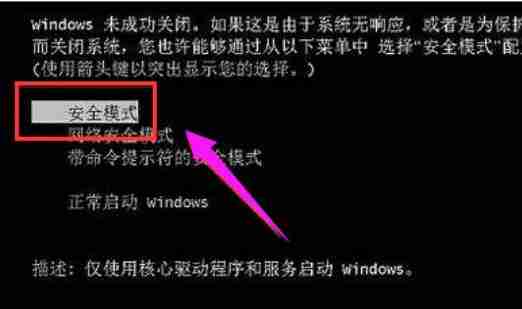
- 打开电脑上的360安全卫士,点击右侧的更多选项,找到360系统急救箱,进行系统修复。此时需要点击全选,然后点击立即修复和网络修复。
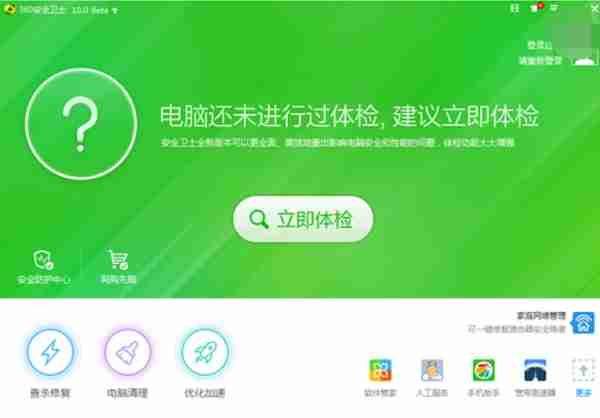
- 将电脑的显卡和内存条拆下来,用橡皮擦拭干净后,再用毛刷清扫,彻底清除插槽灰尘和风扇,还可以尝试更换内存插槽等操作。不过,在拆卸显卡和内存条时,一定要小心谨慎,同时记住拆卸部件的具体位置,以免造成不必要的麻烦。

- 如果以上方法都无法解决问题,并且你已经尝试过一键还原或系统修复的方式,那么建议寻找专业的维修师傅寻求帮助。
以上就是解决电脑黑屏重启后仍然黑屏的一些方法。
本篇关于《电脑启动黑屏怎么办?故障排查技巧大全》的介绍就到此结束啦,但是学无止境,想要了解学习更多关于文章的相关知识,请关注golang学习网公众号!
相关阅读
更多>
-
501 收藏
-
501 收藏
-
501 收藏
-
501 收藏
-
501 收藏
最新阅读
更多>
-
414 收藏
-
219 收藏
-
111 收藏
-
130 收藏
-
491 收藏
-
320 收藏
-
403 收藏
-
461 收藏
-
265 收藏
-
210 收藏
-
182 收藏
-
465 收藏
课程推荐
更多>
-

- 前端进阶之JavaScript设计模式
- 设计模式是开发人员在软件开发过程中面临一般问题时的解决方案,代表了最佳的实践。本课程的主打内容包括JS常见设计模式以及具体应用场景,打造一站式知识长龙服务,适合有JS基础的同学学习。
- 立即学习 543次学习
-

- GO语言核心编程课程
- 本课程采用真实案例,全面具体可落地,从理论到实践,一步一步将GO核心编程技术、编程思想、底层实现融会贯通,使学习者贴近时代脉搏,做IT互联网时代的弄潮儿。
- 立即学习 516次学习
-

- 简单聊聊mysql8与网络通信
- 如有问题加微信:Le-studyg;在课程中,我们将首先介绍MySQL8的新特性,包括性能优化、安全增强、新数据类型等,帮助学生快速熟悉MySQL8的最新功能。接着,我们将深入解析MySQL的网络通信机制,包括协议、连接管理、数据传输等,让
- 立即学习 500次学习
-

- JavaScript正则表达式基础与实战
- 在任何一门编程语言中,正则表达式,都是一项重要的知识,它提供了高效的字符串匹配与捕获机制,可以极大的简化程序设计。
- 立即学习 487次学习
-

- 从零制作响应式网站—Grid布局
- 本系列教程将展示从零制作一个假想的网络科技公司官网,分为导航,轮播,关于我们,成功案例,服务流程,团队介绍,数据部分,公司动态,底部信息等内容区块。网站整体采用CSSGrid布局,支持响应式,有流畅过渡和展现动画。
- 立即学习 485次学习
